Hogyan csatlakoztatni és leválasztani fájl vhd
Mi a Virtual Hard Disk (VHD)
Virtual Hard Disk (vagy VHD) egy virtuális merevlemez, amely tárolja az adatokat egyetlen fájlban. Ez a fájl jön létre, és használják a Microsoft virtualizációs megoldások, mint például a Windows Virtual PC. Ezt a formátumot fogadta és más virtualizációs megoldások, mint a VirtualBox. termék a Sun Microsystems és a VMware ESX. Továbbá, a Windows Backup segédprogram megkíméli a rendszer képet ugyanabban a formátumban.
Mert csatlakoztatásáról a VHD kép a Lemezkezelés segédprogram
Először is, nyissuk meg a Lemezkezelés segédprogramot.
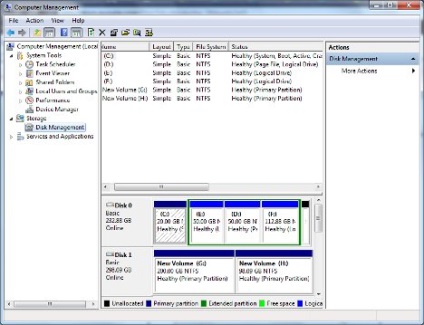
A bal oldali sávon, kattintson jobb gombbal a Disk Management és válassza ki a „Csatlakozás egy virtuális merevlemez.”
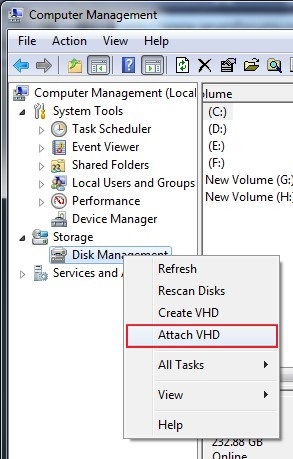
Megtalálható a lehetőséget „Connect Virtual Hard Disk” a cselekvés menüben (lásd. Az alábbiakban rögzítés).
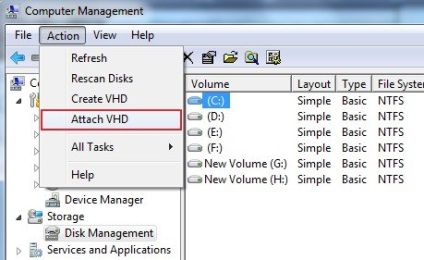
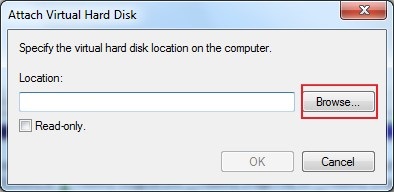
Most lehetősége van arra, hogy kiválassza a virtuális merevlemez fájl. Amikor felfedezték, jelölje ki, és kattintson a Megnyitás parancsra.
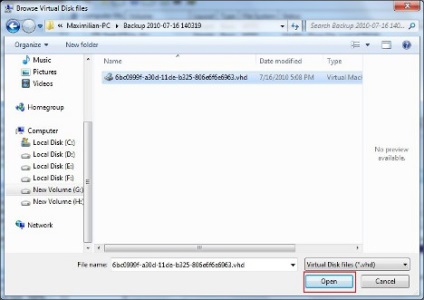
Most a „Csatolás egy virtuális merevlemez.” Az én tanácsom. Tedd ezt a négyzetet jelölt „read-only”. úgy, hogy meg tudná változtatni a fájlokat a képet. Ha ezt a lehetőséget választja, akkor másolja a fájlokat. Kattintson az OK gombra. hogy a telepítési folyamat elindításához.
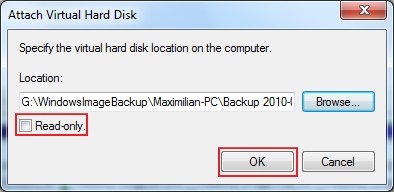
Látni fogja, hogy a VHD fájl van szerelve egy külön lemezt, és azt saját betűjelet, ebben az esetben a G:.
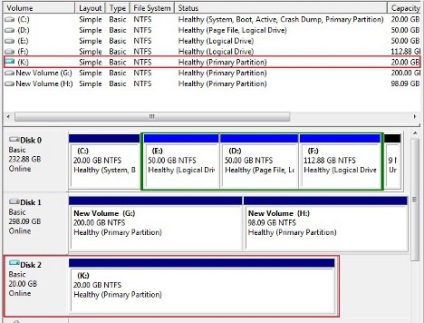
Otkroqnt Windows Intézőben kattintson az új szakasz megnyitásához.
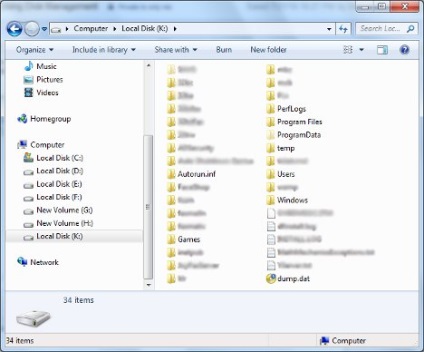
Most könnyen manipulálni a kívánt fájlokat a csatlakoztatott rendszer image.
A szétszerelés a VHD kép a Disk Management segédprogram
Befejezése után a szerelt virtuális kép, itt az ideje, hogy megtanulják, hogyan kell kikapcsolni. Nyílt U disk fórumon. Kattintson a jobb gombbal a mellékelt VHD (ebben az esetben a G :) és válassza ki a „Remove VHD”.
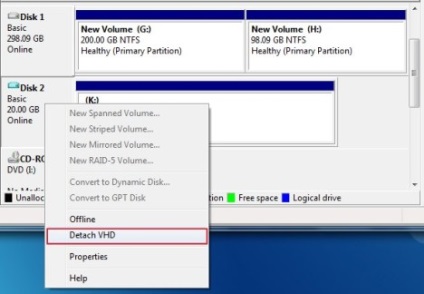
Kattintson az OK gombra.
Megjegyzés: OKNT „Vegye le Virtual Hard Disk” megtalálható egy lehetőség „Törlés a virtuális merevlemez fájl eltávolítása után a lemezt." Ez lehetővé teszi, hogy törli a kiválasztott VHD fájlt. Azt javasoljuk, hogy hagyja ezt a négyzetet törlődik. így hagyja, hogy a VHD kép legyen ép. Jelölje be ezt csak akkor, ha valóban törölni akarja ezt a képet.
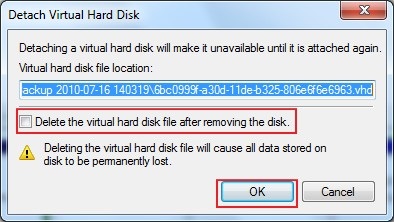
Az ablakban látni fogja, hogy a szakasz lekerült a tárcsák a fórumon.
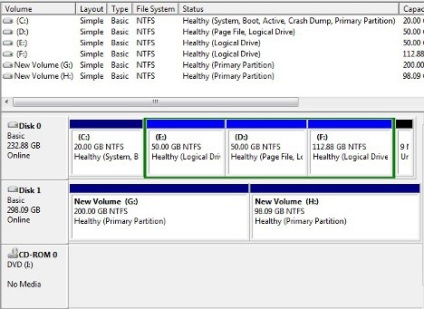
Hasznos használat módja
Vannak esetek, amikor szükség van egy fájl vagy mappa a VHD-fájl vagy a rendszer által alkotott kép a Windows Backup. Lemezkezelés segédprogram, akkor könnyen szerelhető a VHD fájlt és másolja a fájlokat és mappákat szüksége van rá. Ezen kívül lehetővé teszi hozzá a fájlok és mappák minden képet. Az alkalmazástól függően a forgatókönyv - ez a funkció hasznos lehet.